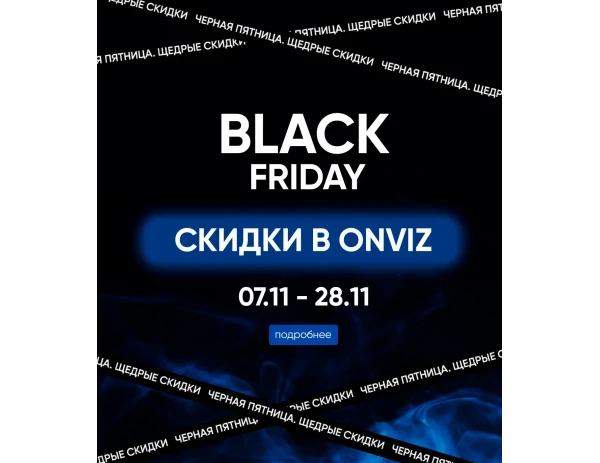Как подключить камеру к умному дому с Алисой
При создании частной системы безопасности актуален вопрос, как подключить камеру к Алисе и умному дому. Видеофиксация позволяет отслеживать ситуацию, выявлять подозрительные активности и собирать материал для полиции.
Узнать, какие камеры работают с Алисой и как их установить, можно в нашем материале. Рассказываем об особенностях интеграции видеонаблюдения, рассматриваем функционал и сценарии его использования. Сведения упростят создание собственной экосистемы и уберегут от ошибок.

Какие функции доступны при подключении камер к приложению «Дом с Алисой»
Добавив камеру в умный дом с Алисой, пользователь получает доступ к следующим возможностям:
- Круглосуточный мониторинг ситуации. Видеонаблюдение работает 24/7. Камеры фиксируют любую активность, будь то попытка проникновения, визит соседа или погодное явление. В результате удается выявить злоумышленников и избежать ложных обвинений.
- Ночная съемка. Большинство камер поддерживает работу в ночное время. Использование соответствующих фильтров облегчает распознавание лиц, номеров машин и прочих важных деталей.
- Отправка уведомлений. Умный дом «Яндекса» с видеонаблюдением уведомляет о появлении посторонних и прочих подозрительных действиях. Пользователь незамедлительно получает сообщение на смартфон и может принять меры.
- Удаленное управление. Работать с камерами можно из любой точки мира. Для этого достаточно смартфона с подходящим приложением и доступом в интернет.
Алиса совместима не только с видеооборудованием. К ней можно подключить кондиционеры, чайники и электрокарнизы. Последние корректируют уровень освещенности, способствуют терморегуляции и сокрытию внутреннего пространства от злоумышленников.
Какие камеры совместимы с приложением «Дом с Алисой»

Умный дом способен управлять камерами, поддерживающими сервисы видеонаблюдения. К нему можно привязать решения от «Ростелеком», Ivideon, Trassir и прочих крупных производителей. Устройства делятся на 2 группы:
- Для внутреннего наблюдения. Решения, используемые в квартирах, коттеджах и гаражах. Они не имеют защиты от внешних факторов, но стоят дешевле.
- Для наружного наблюдения. Техника, работающая на улице. Такие камеры устойчивы к воздействию ветра, влаги и УФ-лучей, способны подавлять источники света и улучшать картинку в условиях ограниченной видимости.
При подборе оборудования для конкретной системы стоит обращать внимание на следующие аспекты:
- угол обзора;
- тип матрицы;
- качество съемки;
- возможность автономной работы;
- тип поддерживаемых протоколов связи;
- стойкость к вандализму.
Техника может иметь дополнительные опции вроде распознавания лиц, коррекции уровня освещенности и автоматического переключения режимов.
Как подключить камеру к приложению «Дом с Алисой»

Чтобы добавить камеру в экосистему с Алисой, необходимо выполнить ряд действий:
- скачать и установить мобильное приложение от производителя камеры;
- создать аккаунт и авторизоваться в программе;
- синхронизировать приложение с камерой путем перевода последней в режим сопряжения;
- включить прибор и проверить его работу;
- убедиться, что синхронизация прошла успешно;
- установить приложение «Дом с Алисой», пройти регистрацию и авторизацию;
- активировать иконку «+» в правом верхнем углу и выбрать пункт «Устройства умного дома»;
- указать производителя камеры;
- предоставить доступ к ранее установленному приложению, введя логин и пароль;
- дождаться, пока Алиса совершит подключение.
По завершении операции камера полностью интегрируется в систему. Для работы с ней достаточно только приложения «Яндекса».
ВАЖНО. Представленная модель подключения не увеличивает задержку, позволяет использовать все возможности оборудования. Кроме того, при синхронизации с приложением производителя Алиса получает доступ ко всем устройствам.
Аналогичный алгоритм подходит и для других приборов. Например, с его помощью можно подключить электрокарнизы. Это позволит дистанционно закрывать шторы, синхронизировать работу устройства с датчиком и будильником.
Автоматизация процесса
Повысить эффективность камеры помогают сценарии. Они адаптируют работу оборудования к нуждам владельца, исключают проблемы с качеством съемки и переключением режима. Регистратор может включаться в определенное время, при закрытии или открытии двери.
Чтобы создать сценарий, необходимо:
- войти в приложение «Дом с Алисой»;
- активировать пиктограмму «+», после чего перейти в «Сценарии»;
- создать новый алгоритм, указав имя, отражающее его суть;
- заполнить пункты «Если» и «Тогда».
Количество сценариев не ограничено. Главное, чтобы они не противоречили друг другу.
ВАЖНО. Имя сценария должно описывать его суть. Названия вроде «Включение света в коридоре» или «Запуск кондиционера в спальне» не дадут спутать алгоритмы. Кроме того, пользователю не придется вспоминать, какое действие за что отвечает.
Как взаимодействовать с камерами
Владелец может переключать камеры через приложение и голосовые команды. Во втором случае нужно задать обращение к каждому устройству, указав тип помещения. Хорошим решением станут выражения «Алиса, покажи кабинет» или «Алиса, покажи кухню».
Какие параметры учесть при настройке съемки
При калибровке видеооборудования важны следующие аспекты:
- Режим съемки. Большинство устройств поддерживают дневную и ночную съемку. Владельцу доступно три способа переключения режимов: ручной, автоматический и по графику. Последний вариант адаптирует модуль к сезонной смене продолжительности дня.
- Выдержка. Параметр определяет продолжительность открытия электронного затвора в диапазоне от 1/50 до 1/100 000. Он влияет на резкость изображения и количество света, попадающего на матрицу.
- Компенсация засветки. Ряд камер имеет особые алгоритмы для работы с засветкой. Они изменяют яркость на затемненных участках, увеличивая четкость и информативность изображения. Функция крайне востребована при ночной съемке.
- ИК-фильтр. При расположении видеорегистратора на солнечной стороне требуются инфракрасные фильтры. С их помощью устраняется засветка, вызываемая прямыми лучами.
- Битрейт. Показатель, определяющий качество съемки. Чем выше битрейт, тем лучше детализация и больше размер видеофайла.
Настройка может включать работу с опциями, обусловленными функционалом прибора: распознавание лиц, подавление шумов, расширение динамического диапазона и многое другое.
Для калибровки камер используются программы от производителя и универсальное ПО. Проверить корректность настройки поможет съемка в течение суток с последующим просмотром материала.


 Раздвижные
Раздвижные
 Римские
Римские
 Рулонные
Рулонные
 Плиссе
Плиссе
 Вертикальные жалюзи
Вертикальные жалюзи
 Пергола - зимний сад
Пергола - зимний сад
 Лифт-системы для штор
Лифт-системы для штор
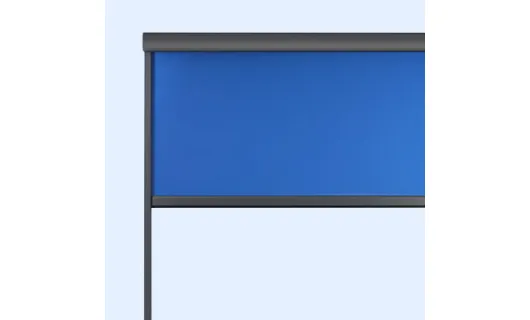 Zip-системы
Zip-системы
 Выдвижные маркизы
Выдвижные маркизы
 Автоматические перголы
Автоматические перголы
 Карнизы для сцены
Карнизы для сцены

 Пульты и клавиши
Пульты и клавиши